
Googleアナリティクスはサイト運営者にとって必須とも言える、重要なアクセス解析ツールですが、収集したデータに自分のアクセスが含まれていては正確なデータを知ることができません。導入の際は必ず自分自身のアクセスを除外しておきましょう。
1.フィルタ機能でIPアドレスを指定して除外する方法
Googleアナリティクスにはフィルタ機能というものがあり、IPアドレス(コンピュータや通信機器1台1台に割り振られた識別番号)やホスト名などを指定するとそのアクセスを除外することができます。
ただしこの方法は、毎回同じIPアドレスでインターネットに接続する「固定IP」の場合には有効ですが、「変動IP」では接続の度に異なるIPアドレスが割り当てられるため、うまくアクセスを除外することができません。
そのため変動IPの方はもう一つの方法を使用することをおすすめします。
自分のIPアドレスを調べるには下記のサイトが便利です。ルーターを再起動してもIPアドレスが変わらなければ固定IP、変わる場合は変動IPです。会社の場合はネットワーク管理責任者に確認すれば教えてもらえると思います。
http://www.cman.jp/network/support/go_access.cgi
ではIPアドレスを指定して除外する方法を解説していきます。
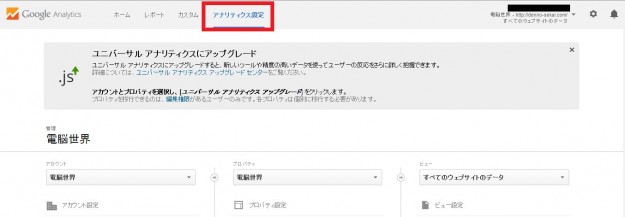
まずはGoogleアナリティクスにログインして「アナリティクス設定」をクリックします。
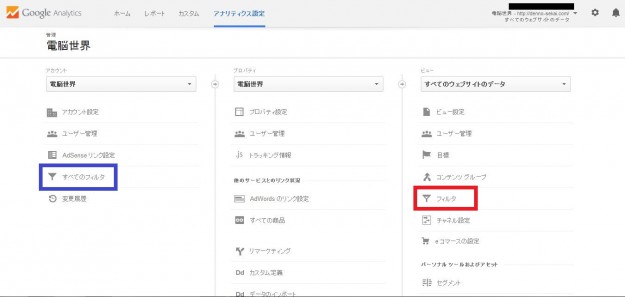
次に、ビューの「フィルタ」またはアカウントの「全てのフィルタ」をクリックします。
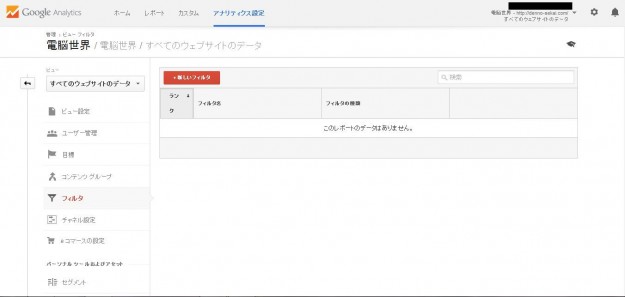
「新しいフィルタ」をクリック。
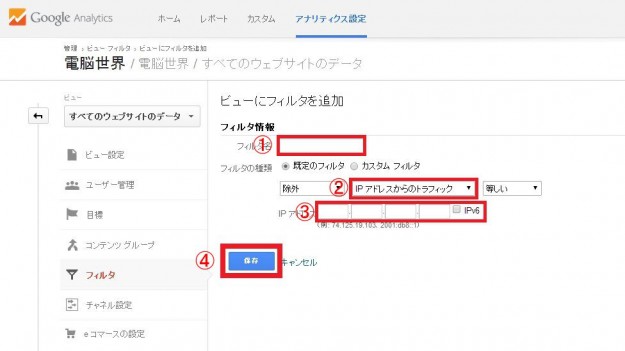
- 任意のフィルタ名を入力します
- 「IPアドレスからのトラフィック」を選択
- 自分など除外したいIPアドレスを入力します
- 入力が完了したら「保存」をクリックします
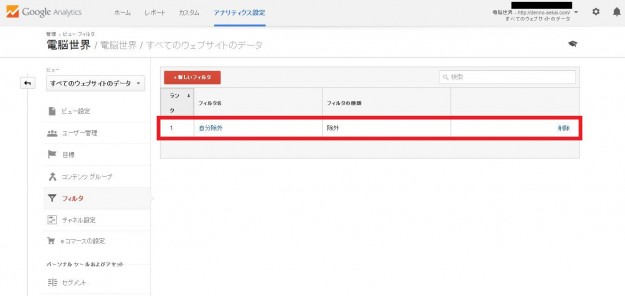
以上でフィルタの設定は完了です。設定後はちゃんと自分のアクセスが除外されているかどうか、実際にページにアクセスして確認しましょう。
2.Google Analytics オプトアウト アドオンを使う方法
Googleアナリティクスのデータ収集用JavaScriptを無効化してくれるプラグインです。こちらは変動IPの方でも問題なく自分のアクセスを除外することができますが、ブラウザごとにインストールが必要なため、会社や組織などのアクセスを全て除外するには効率的ではありません。
対応ブラウザは現在IE8~11、Google Chrome、Firefox、Safari、Operaとなっています。私のブラウザがGoogle Chromeなのでこの記事ではGoogle Chromeにインストールする際の手順で説明しています。
インストール方法ですが、まずは下記のページにアクセスします。
https://tools.google.com/dlpage/gaoptout?hl=ja
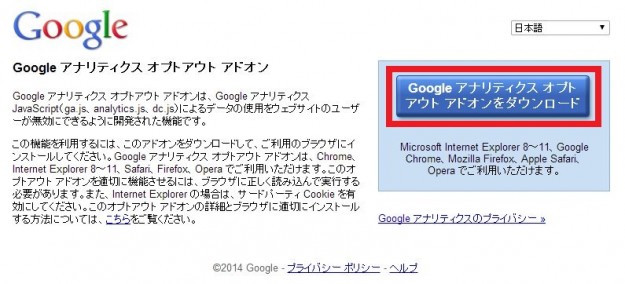
「Google Analytics オプトアウト アドオンをダウンロード」をクリック。
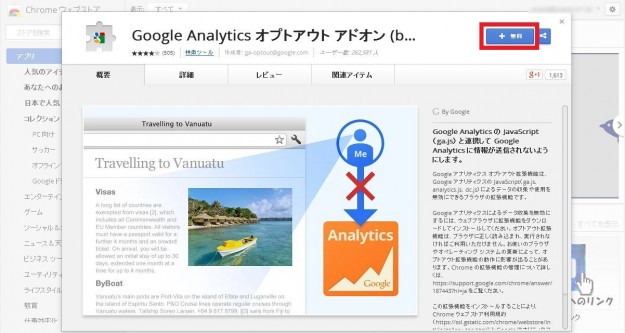
インストールページにジャンプするので「+ 無料」ボタンをクリック。
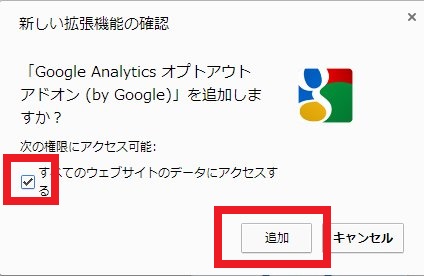
左のチェックボックスにチェックを入れ、「追加」をクリックします。これでインストールは完了です。自動的に有効化されると思いますが、念のためチェックしておきましょう。
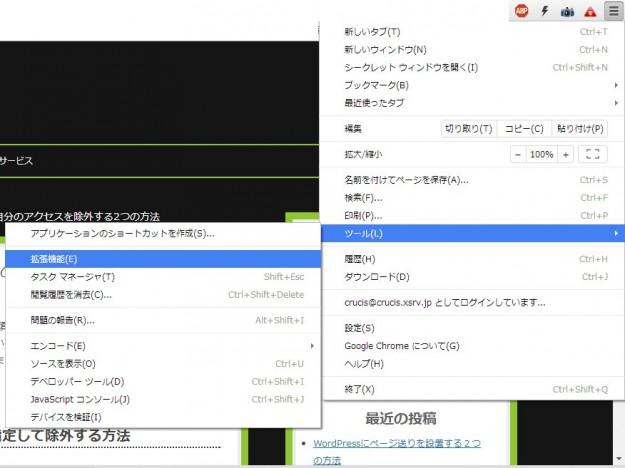
Chromeの場合は右上のメニューボタンからツール→拡張機能をクリックします。
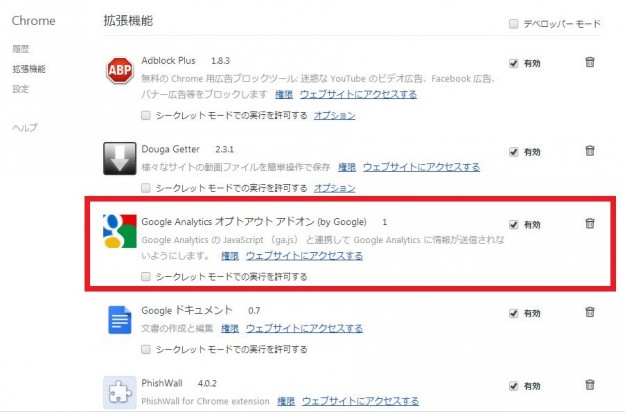
上記のように「有効」のチェックボックスにチェックが入っていればOKです。








Pefrect shot! Thanks for your post!
Dear Arsla
Thank you for your comment! Thank you for praise!